Êtes-vous bloqué par une erreur de l’ application Cinema HD qui ne fonctionne pas sur un téléphone Android ? Vous vous demandez pourquoi Cinema HD ne fonctionne pas et comment y remédier ? Si oui, ne vous inquiétez pas car cet article vous aidera à résoudre le problème.
Nous connaissons tous l’application Cinema HD, où les utilisateurs peuvent regarder leurs films ou émissions de télévision préférés. Il permet aux utilisateurs de consulter les derniers films, leurs notes, bandes-annonces, critiques et bien d’autres encore. Mais parfois, cela ne fonctionne pas et les utilisateurs en sont frustrés.
Donc , dans cet article, je vais vous montrer quoi faire lorsque votre application préférée est bloquée au même endroit et comment réparer l’application Cinema HD qui ne fonctionne pas sur un téléphone Android.
Comment réparer l’application Cinema HD qui ne fonctionne pas sur Android – Meilleures solutions
Il est maintenant temps de trouver et d’appliquer toutes les solutions possibles qui vous aideront à résoudre le problème et vous pourrez accéder facilement à l’application.
Alors allons-y.
Méthode 1 : redémarrez votre téléphone Android
L’une des solutions simples pour réparer Cinema HD qui ne fonctionne pas sur Android consiste à redémarrer votre appareil une fois. Cela résoudra tout type d’erreur et l’application et tout recommencera à zéro. Maintenez simplement le bouton d’alimentation enfoncé jusqu’à ce que l’option Redémarrer apparaisse. Après le redémarrage de votre appareil, vérifiez si vous pouvez désormais passer des appels sur Messenger.

Méthode 2 : forcer l’arrêt de l’ application
Certains problèmes temporaires peuvent empêcher l’application de fonctionner correctement, vous devez donc forcer la fermeture de l’application une fois.
Suivez les étapes ci-dessous :
- Tout d’abord, ouvrez les paramètres sur votre appareil
- Ensuite, cliquez sur Applications
- Après cela, cliquez sur Gérer les applications
- Ensuite, cliquez sur l’application Cinema HD
- Maintenant, cliquez sur Forcer l’arrêt
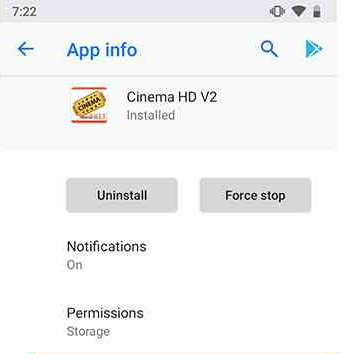
Une fois terminé, lancez à nouveau l’application et vérifiez si elle fonctionne maintenant.
Méthode 3 : vérifier un Internet puissant
Assurez-vous qu’il n’y a pas de fluctuation de la connexion Internet, car un Internet instable peut entraîner des erreurs inattendues lors de l’utilisation de l’application. Vous devez vous assurer que votre appareil dispose d’une connexion Internet puissante. Vous pouvez vérifier la vitesse ou même passer des données mobiles au Wi-Fi ou vice versa.
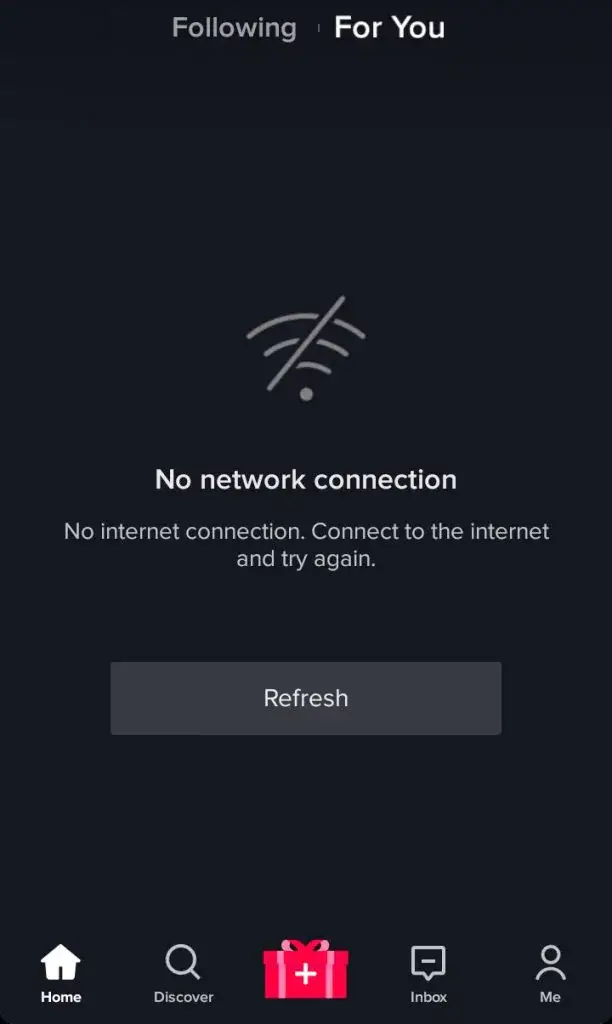
Méthode 4 : vérifier l’état du serveur Cinema HD
Dans de nombreux cas, le serveur d’applications est en panne et si c’est le cas, vous ne pouvez pas accéder à l’application et aux fenêtres contextuelles d’erreur. Ainsi, chaque fois que vous constatez que l’application ne fonctionne pas, vérifiez si cela est dû à un temps d’arrêt du serveur. La meilleure façon de connaître l’état actuel est de visiter le site officiel de Cinema HD. S’il est en panne, attendez un peu jusqu’à ce qu’il soit de nouveau en ligne.
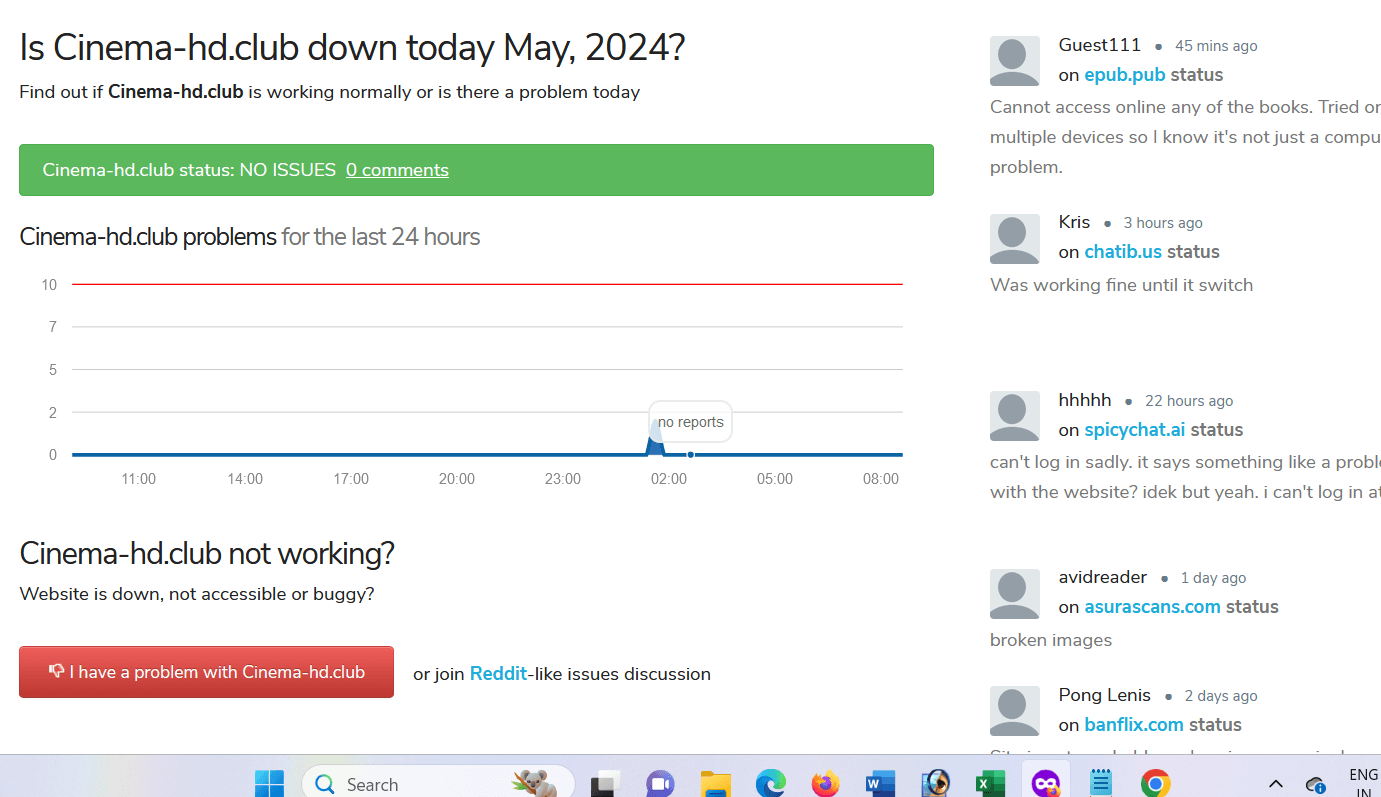
Méthode 5 : Supprimer le cache et les données de l’application Cinema HD
L’application rassemble beaucoup de cache au fil du temps et lorsqu’elle est corrompue, cela entraîne des erreurs indésirables. Vous devez donc supprimer le cache de l’application pour résoudre le problème.
Suis les étapes:
- Tout d’abord, ouvrez les paramètres sur votre téléphone
- Maintenant, allez dans l’ option Applications
- Après cela, trouvez Cinema HD et choisissez-le
- Ensuite, cliquez sur l’ option Stockage
- Enfin, appuyez sur l’option Effacer le stockage et Effacer le cache
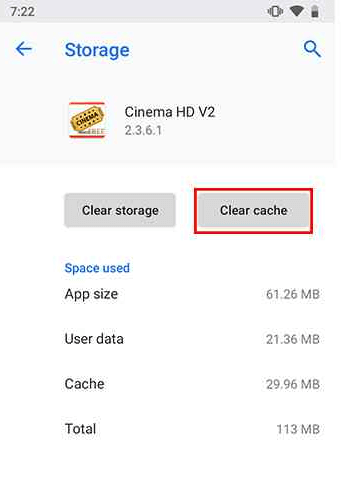
Méthode 6 : mettre à jour l’application Cinema HD
Le Cinema HD est peut-être obsolète et vous êtes donc confronté à une erreur inattendue. Vous devez donc vérifier et mettre à jour que l’application est disponible.
Suis les étapes:
- Tout d’abord, ouvrez le Google Play Store sur votre téléphone Android
- Maintenant, recherchez l’ application Cinema HD
- Ici, vérifiez si l’application a besoin d’une mise à jour
- Enfin, appuyez sur l’option Mettre à jour

- Après cela, vérifiez si l’application fonctionne ou non
Méthode 7 : désinstaller et réinstaller l’application Cinema HD
Si le problème persiste, vous devez réinstaller l’application pour résoudre le problème. De nombreux experts suggèrent également de suivre ce processus, car il actualise complètement l’application et le problème est résolu.
Suivez les étapes comme guidé :
- Tout d’abord, appuyez longuement sur l’ icône Cinema HD
- Maintenant, cliquez sur l’ option Désinstaller
- Après cela, ouvrez le Google Play Store et recherchez l’ application Cinema HD
- Ici, appuyez sur l’ option Installer
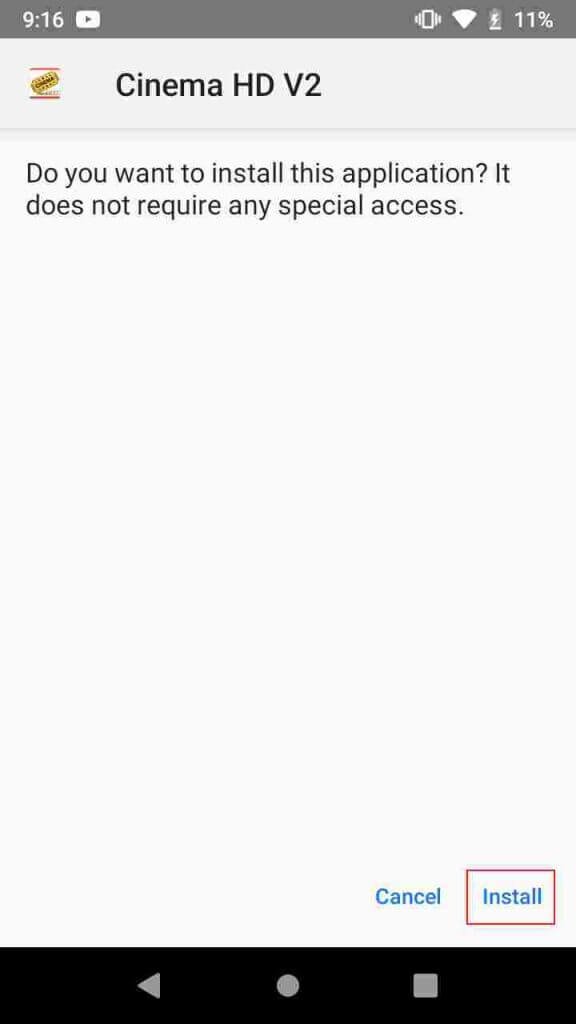
Une fois terminé, connectez-vous à l’application et vérifiez si elle fonctionne ou non.
Méthode 8 : demandez l’aide de l’équipe d’assistance
Si l’erreur vous irrite toujours, il est temps d’obtenir l’aide de l’équipe d’assistance. Il y a peut-être un problème technique qui empêche l’application de fonctionner. Dans ce cas, vous devez contacter l’équipe d’assistance et leur expliquer le problème. Ils le vérifieront de leur côté et tenteront de le résoudre.
Conclusion
Enfin, le blog se termine ici et j’espère que vous avez suivi tous les correctifs suggérés pour résoudre le problème. N’oubliez pas que l’application ne fonctionne pas pour plusieurs raisons mais en même temps, il n’y a pas de quoi paniquer car différentes manières sont disponibles pour y remédier.
Dans cet article, j’ai mentionné les meilleures façons de résoudre le problème de non-fonctionnement de l’application Cinema HD. Suivez-les et débarrassez-vous facilement de l’erreur.
Sophia Louis is a professional blogger and SEO expert. Loves to write blogs & articles related to Android & iOS Phones. She is the founder of fr.android-ios-data-recovery.com and always looks forward to solve issues related to Android & iOS devices
